X
Cet article a été rédigé avec la collaboration de nos éditeurs(trices) et chercheurs(euses) qualifiés(es) pour garantir l'exactitude et l'exhaustivité du contenu.
L'équipe de gestion du contenu de wikiHow examine soigneusement le travail de l'équipe éditoriale afin de s'assurer que chaque article est en conformité avec nos standards de haute qualité.
Cet article a été consulté 7 432 fois.
Apprends à ajouter des commandes admin à ton jeu dans Roblox. Pour y parvenir, il te faudra un ordinateur et un compte Roblox.
Étapes
-
1Ouvre la bibliothèque Roblox et va sur HD Admin. Tu peux également utiliser d’autres admin tels que Adonis et Kuros. Ici, on va utiliser HD Admin comme il est open source et fait partie des administrateurs les plus à jour (en 2019).
-
2Copie le modèle en cliquant sur le bouton Obtenir. Cela va te permettre d’ajouter l’administrateur à ton inventaire.
-
3Va sur la page Créer en haut à gauche de l’écran. Une liste de tes jeux s’ouvre alors.
-
4Choisis le jeu dans lequel ajouter les commandes administrateur. Si tu ne trouves pas ce que tu veux, clique sur Créer un nouveau jeu pour créer le tien.
-
5Clique sur Modifier à droite du jeu. Roblox Studio va alors s’ouvrir pour ce jeu.
-
6Clique sur VOIR dans la barre du haut. Charge ensuite l’explorateur et la boite à outils.
-
7Vas sur Inventaire dans la boite à outils. L’inventaire auquel on a ajouté l’administrateur va alors se charger.
-
8Clique et fais glisser HD Admin dans ton jeu. L’administrateur est alors ajouté à ton explorateur.
-
9Clique sur FICHIER en haut à gauche de la fenêtre. Un menu déroulant va apparaitre.
-
10Sélectionne Publier sur Roblox. Cela te permettra d’enregistrer les changements dans ton jeu.
-
11Appuie sur le bouton vert ► sur la page d’accueil de ton jeu.
-
12Tu as maintenant les commandes admin dans ton jeu ! Tape ;cmds (ou :cmds si ce n’est pas HD Admin) pour voir la liste des commandes. Tu peux exécuter les commandes dans ton jeu en discutant. Par exemple, en saisissant ;explode me.Publicité
Conseils
- Tape ;cmds (ou :cmds) dans le jeu pour afficher le menu des commandes.
Publicité
Avertissements
- Il convient d’être prudent quand on ajoute des modèles admin dans un jeu. Assure-toi bien que l’administrateur est un utilisateur vérifié (tel que ForeverHD, Scripth et Davey_Bones).
Publicité
À propos de ce wikiHow
Publicité
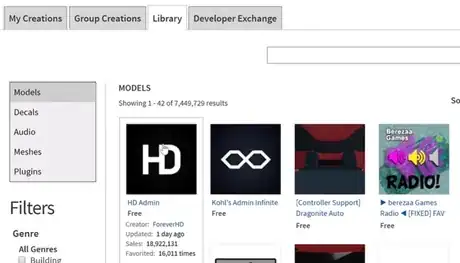
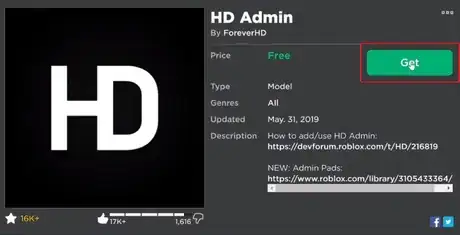
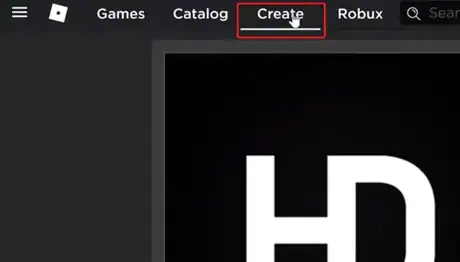
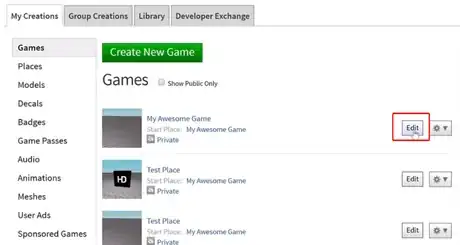
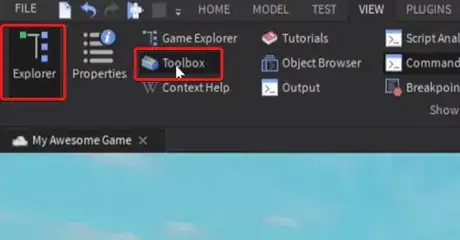
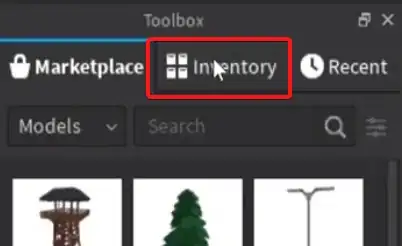
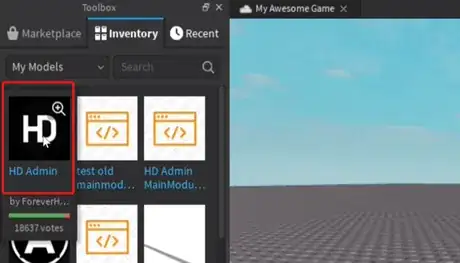
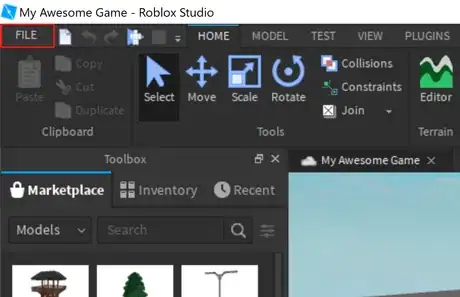
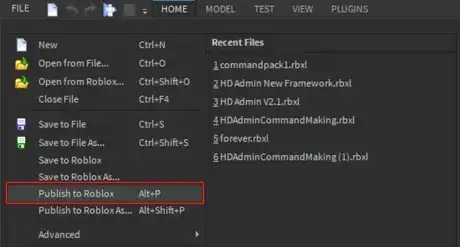
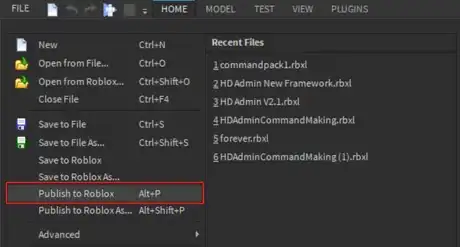
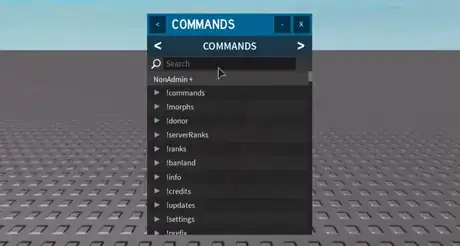
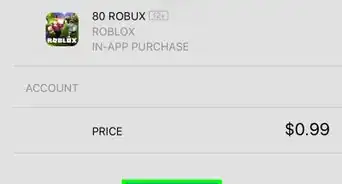
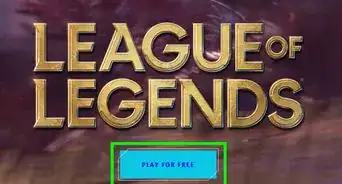




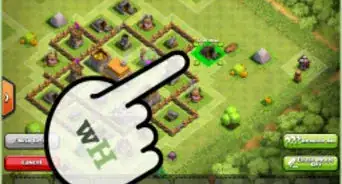


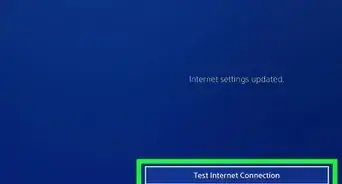
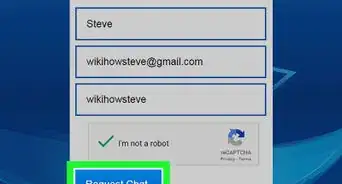
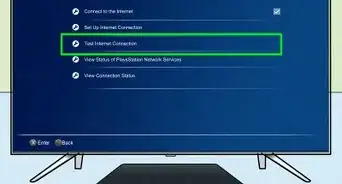
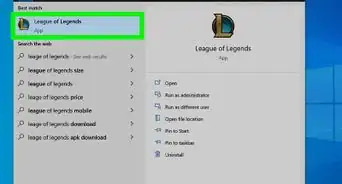

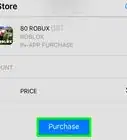




L'équipe de gestion du contenu de wikiHow examine soigneusement le travail de l'équipe éditoriale afin de s'assurer que chaque article est en conformité avec nos standards de haute qualité. Cet article a été consulté 7 432 fois.